Cov ntaub ntawv khoos phis tawj tuav tag nrho cov khoom siv sab hauv, tiv thaiv lawv los ntawm kev puas tsuaj, thiab tswj huab cua kom ua kom tag nrho cov khoom txias. Los ntawm kev tshem daim npog, koj tuaj yeem ntxuav cov hmoov av tsim, thiab hloov lossis teeb tsa qhov tshiab. Koj tuaj yeem nkag mus tau ntau yam ntawm lub khoos phis tawj desktop ntau dua li lub khoos phis tawj, uas feem ntau tsuas yog tso cai nkag mus rau RAM thiab hard disk.
Kauj ruam
Ntu 1 ntawm 3: Qhib Desktop

Kauj Ruam 1. Sau tag nrho cov cuab yeej
Feem ntau yuav xav tau tus ntsia hlau ntsia los qhib lawv. Qee hom casing siv cov ntsia hlau, tab sis tus ntsia hlau tuaj yeem pab tshem cov ntsia hlau uas nruj dhau.
- Cov ntsia hlau feem ntau yog hom 6-32. Siv tus ntsia hlau #2 Phillips coj nws tawm. Cov ntsia hlau no loj dua li ob qhov ntau thiab tsawg tshaj plaws.
- Qhov thib ob feem ntau ntsia hlau yog M3. Cov ntsia hlau no me dua me dua 6-32, tab sis tseem tuaj yeem tshem tawm nrog #2 Phillips tus ntsia hlau.
- Yog tias koj xav ntxuav sab hauv ntawm lub casing, koj xav tau cua cua thiab lub tshuab nqus tsev me me.
- Cov hlua hluav taws xob zoo li qub yuav pab koj hauv av koj tus kheej thaum ua haujlwm sab hauv koj lub khoos phis tawj, tab sis koj tseem tuaj yeem ua nws hauv lwm txoj hauv kev.
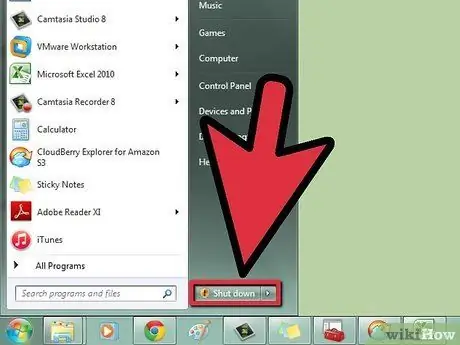
Kauj Ruam 2. Tua lub computer
Siv Shutdown function los tua lub computer.

Kauj Ruam 3. Tshem tag nrho cov kab hluav taws xob sab nraum qab ntawm lub computer
Yog tias koj txhawj xeeb tias koj yuav tsis tuaj yeem nco qab qhov twg nws yog thaum koj yuav tsum muab tso rov qab ua ke, thaij duab lossis kos duab kab tom qab ntawm lub computer ua ntej.

Kauj Ruam 4. Ua kom paub cov motherboard I/O (Input/Output) vaj huam sib luag
Lub vaj huam sib luag no nyob sab nraum qab ntawm lub khoos phis tawj, thiab muaj ntau yam sib txawv sib txuas, suav nrog ethernet, hais lus, USB, tso saib, thiab ntau ntxiv. Paub txog tias txhua qhov txuas nyob qhov twg yuav pab ua kom sib haum hauv lub rooj.

Kauj Ruam 5. Muab daim npog rau ntawm qhov chaw ua haujlwm nrog I/O vaj huam sib luag ze rau saum npoo
Qhov no yog txhawm rau kom ntseeg tau tias koj tshem tawm lub vaj huam sib luag kom raug kom koj tuaj yeem nkag mus tau txhua yam khoom siv sab hauv.
Tsis txhob tso daim npog rau ntawm cov ntaub pua plag thaum ua haujlwm sab hauv lub computer
Kauj Ruam 6. Nrhiav cov ntsia hlau raws lub nraub qaum
Koj yuav pom ob lossis peb tus ntsia hlau khiav raws ntug saum toj ntawm sab nraum qab ntawm lub casing uas ruaj ntseg rau sab sab. Tshem cov ntsia hlau no kom tshem tawm lub vaj huam sib luag sab.
Ntau lub koos pis tawj lub koos pis tawj siab thiab qee qhov thaiv los ntawm cov tuam ntxhab loj siv cov txheej txheem sib tsoo sib txawv. Qee qhov ntsia hlau tuaj yeem raug tshem tawm ntawm txhais tes, thaum lwm tus muaj cov xaum yooj yim yam tsis muaj screws. Yog tias koj tsis meej pem txog yuav tshem tawm lossis qhib lub vaj huam sib luag sab ntawm koj li cas, saib online rau koj lub khoos phis tawj qauv lossis rooj plaub

Kauj Ruam 7. Hauv av ua ntej kov cov khoom
Hluav taws xob tuaj yeem ua rau muaj kev puas tsuaj loj rau cov khoom yam koj tsis paub. Ua kom ntseeg tau tias koj tau hnav los ntawm kev hnav cov hlua hluav taws xob zoo li qub ntawm cov hlau ntawm lub khoos phis tawj, lossis los ntawm kov lub taub dej taub hau hlau.
Saib rau kab lus Wikihow ntawm kev tsim kom raug

Kauj Ruam 8. Ntxuav koj lub computer qhib
Cov khoos phis tawj tsim cov hmoov av sai heev, thiab hmoov av tuaj yeem ua rau kub cev, ua haujlwm tsis zoo, thiab kho vajtse tsis ua haujlwm. Txhua lub sijhawm koj qhib koj lub computer, siv sijhawm los ntxuav nws los ntawm hmoov av.
Saib rau Wikihow cov ntawv yuav ua li cas ntxuav lub khoos phis tawj
Ntu 2 ntawm 3: Paub Cov Khoom Siv Hauv Desktop

Kauj Ruam 1. Ua kom paub cov motherboard (motherboard)
Pawg thawj coj loj no yog qhov uas txhua lwm yam khoom siv txuas nrog. Feem ntau ntawm lub rooj tsavxwm yuav raug them los ntawm cov khoom siv sib dhos. Cov niam txiv nruab nrab muaj cov txheej txheem ua haujlwm, PCI qhov qhib rau cov duab thiab nthuav daim npav, RAM qhov rau nco, thiab SATA cov chaw nres nkoj rau cov tsav nyuaj thiab kho qhov muag.
Nyem rau qhov no kom ntxaws qhia yuav ua li cas rau nruab lossis hloov lub motherboard
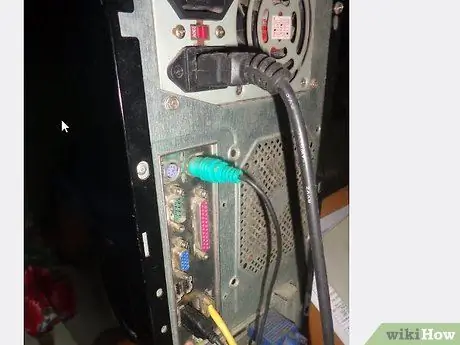
Kauj Ruam 2. Paub txog tus txheej txheem
Koj feem ntau tsis tuaj yeem pom tus txheej txheem vim nws tau npog los ntawm lub rhaub thiab CPU ntxuam. Tus txheej txheem feem ntau zoo nkauj nyob hauv nruab nrab ntawm lub niam ntawv, ze rau saum toj tshaj hauv qab.
- Nyem rau qhov no kom ntxaws cov lus qhia yuav ua li cas rau nruab lub processor.
- Nyem rau qhov no kom ntxaws cov lus qhia yuav ua li cas thiaj li siv cov thermal paste thiab teeb tsa lub rhaub dej kub.

Kauj Ruam 3. Paub txog RAM
RAM lo yog ntev thiab tsis siab, thiab cov kab no feem ntau tuaj yeem pom ze rau ntawm lub khoos phis tawj. Ib feem lossis tag nrho cov chaw nyob no yog nyob ntawm RAM lo.
Nyem rau qhov no kom ntxaws qhia yuav ua li cas rau nruab RAM tshiab

Kauj Ruam 4. Ua kom paub daim npav daim duab
Yog tias koj lub khoos phis tawj muaj daim npav duab teeb tsa, nws nyob hauv PCI qhov ze rau lub khoos phis tawj, hu ua PCI-E qhov. Feem ntau PCI qhov qhib feem ntau pom nyob hauv qab ntawm lub niam ntawv, thiab ua kom haum nrog lub hau npog tshem tau tom qab daim npog.
- Nyem rau qhov no kom ntxaws qhia yuav ua li cas rau nruab daim npav daim npav tshiab.
- Saib rau kab lus Wikihow rau cov lus qhia ntxaws ntxaws txog yuav teeb tsa daim npav PCI nthuav dav li cas.

Kauj Ruam 5. Txheeb xyuas lub hwj chim
Nyob ntawm lub khoos phis tawj ntawm lub khoos phis tawj, lub zog tuaj yeem nyob rau sab saum toj lossis hauv qab ntawm rooj plaub, nrog rau sab nraub qaum. Lub hwj chim yog lub thawv loj uas muab lub zog rau txhua qhov khoom siv hauv lub khoos phis tawj. Koj tuaj yeem ua raws kab txuas hluav taws xob kom pom txhua qhov khoom siv uas nws tau siv los.
Nyem rau qhov no kom ntxaws qhia txog yuav ua li cas teeb tsa lub hwj huam tshiab

Kauj Ruam 6. Nrhiav lub hard disk
Hard disk feem ntau tau teeb tsa hauv bays txuas rau ntawm lub hauv ntej ntawm lub casing. Lub hard disk txuas nrog lub motherboard ntawm SATA cable (cov khoos phis tawj qub siv dav, tiaj tus IDE cable). Cov hard disk tseem txuas nrog lub zog txuas nrog SATA txuas (cov qub qub siv Molex txuas).
Nyem rau qhov no kom ntxaws qhia txog yuav ua li cas teeb tsa lub hard drive tshiab

Kauj Ruam 7. Txheeb xyuas qhov kho qhov muag
feem ntau kho qhov muag tuaj yeem pom ncaj qha rau sab saum toj ntawm lub hard drive. Nws loj dua li ib txwm nyuaj tsav, thiab pokes tawm los ntawm lub hauv ntej ntawm rooj plaub yog li nws tuaj yeem nkag tau. Ib yam li nyuaj tsav, txhua qhov khoos phis tawj niaj hnub siv SATA txuas.
Nyem rau qhov no kom ntxaws qhia yuav ua li cas rau nruab DVD tsav

Kauj Ruam 8. Ua kom paub tus kiv cua
Feem ntau cov khoos phis tawj muaj ntau lub kiv cua teeb tsa. Tej zaum yuav muaj ib lossis ntau tus kiv cua ntawm daim ntaub thaiv, nrog rau cov kiv cua ntawm tus txheej txheem. Tus kiv cua txuas nrog lub motherboard, thiab tseem tuaj yeem txuas nrog lub zog siv.
Saib rau kab lus Wikihow rau cov lus qhia ntxaws txog kev teeb tsa lub kiv cua computer tshiab
Ntu 3 ntawm 3: Xauv Laptop

Kauj Ruam 1. Sau tag nrho cov cuab yeej
Cov ntsia hlau ntawm lub khoos phis tawj me dua lub khoos phis tawj desktop, thiab yog li koj yuav xav tau Phillips tus ntsia hlau me me. Feem ntau cov ntsia hlau xav tau rau lub khoos phis tawj yog #0 Phillips.
Yog tias koj yuav ntxuav sab hauv ntawm lub khoos phis tawj, siv lub raj mis cua cua.
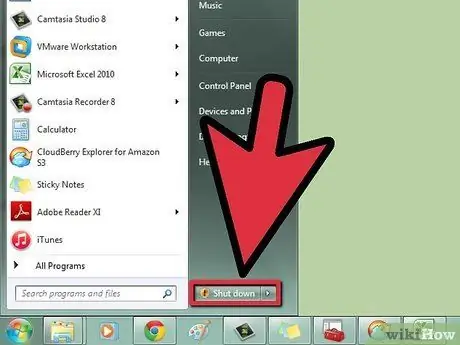
Kauj Ruam 2. Tua lub laptop
Siv Shutdown function los tua lub laptop.
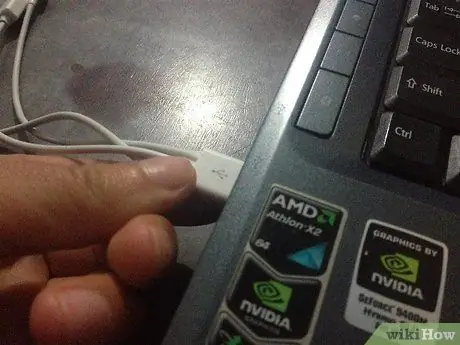
Kauj Ruam 3. Tshem tawm txhua cov xov txuas
Qhov no suav nrog cov hloov hluav taws xob, txhua lub cuab yeej USB, lub mloog pob ntseg, nrog rau lwm yam khoom siv.

Kauj Ruam 4. Tig lub laptop rov qab rau ntawm qhov chaw ua haujlwm
Koj yuav pom ib lossis ntau lub panels tshem tau. Lub khoos phis tawj muab cov khoom siv tsawg dua li lub desktop. Qhov no yog vim tias feem ntau lub khoos phis tawj laptop tsis tuaj yeem hloov pauv yam tsis muaj qhov txuas txuas ntxiv.

Kauj Ruam 5. Tshem lub roj teeb
Qhov no yog txhawm rau tiv thaiv lub khoos phis tawm los ntawm kev ua yuam kev thaum koj ua haujlwm.

Kauj Ruam 6. Tshem cov ntsia hlau ntawm lub vaj huam sib luag uas koj xav tshem tawm
Tej zaum yuav muaj ib lossis ntau lub vaj huam sib luag kom nkag tau cov khoom hloov pauv tau. Feem ntau lub khoos phis tawj tso cai rau koj nkag mus rau ob lub hard disk thiab RAM.
- Nyem rau qhov no kom ntxaws qhia txog yuav ua li cas teeb tsa lub laptop RAM tshiab.
- Nyem rau qhov no kom ntxaws qhia txog kev teeb tsa lub khoos phis tawj tshiab hard drive.







